Koj yuav tsum hloov koj qhov chaw tshawb nrhiav ntau npaum li cas? Cov neeg siv siv los ntsuas ntau qhov xwm txheej: txhawm rau tshem tawm qhov tshwm sim ntawm malware lossis nrhiav cov ntaub ntawv tshiab tsis zoo los ntawm lwm lub tshuab tshawb nrhiav. Yuav kom daws tau qhov teeb meem no, koj yuav tsum ua yam tsawg kawg nkaus ntawm kev ua haujlwm.
Hloov chaw hauv Google Chrome
Nws yuav tsum tau hais tias hauv browsers los ntawm Google muaj ob txoj hauv kev los hloov kho qhov muab cov lus nug tshawb fawb. Thawj qhov tso cai rau koj hloov pauv qhov kev tshawb nrhiav Google default. Rau qhov no koj xav tau:
- Nyob rau hauv qhov qhib browser qhov rai, xaiv lub nco-down ntawv qhia zaub mov icon (sawv cev peb ntsug dots).
- Xaiv "Settings" los ntawm cov npe.
- Nyob hauv "Search" sub-khoom, nyem rau ntawm daim duab peb sab uas nthuav tawm cov yam ntxwv ntxiv.
Nyob hauv daim ntawv teev npe, koj tuaj yeem xaiv lwm qhov kev pabcuam los nrhiav cov lus teb.
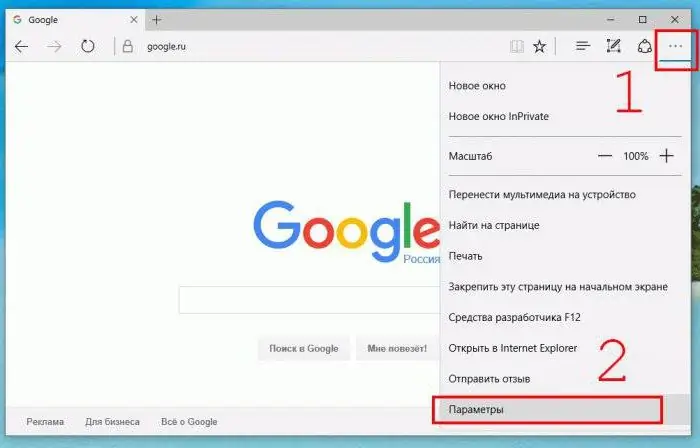
Yog koj tsis pom qhov kev pabcuam koj xav tau, koj muaj cai sau npe rau koj tus kheejnws hauv qhov program. Txhawm rau ua qhov no, xaiv "Lwm yam kev tshawb fawb xyaw" ntu, tom qab ntawd lub qhov rais rau kev xaiv cov haujlwm yuav qhib - tsim, tshem tawm, kho lossis teeb tsa lub tshuab tshawb nrhiav.
Reset nqis thiab rov tshawb nrhiav
Nyob rau hauv rooj plaub uas koj tsis tuaj yeem hloov qhov kev tshawb nrhiav los ntawm ib qho ntawm cov kev qhia, koj yuav tsum rov pib dua qhov chaw siv qhov tshwj xeeb - chrome_cleanup_tool.exe. Koj tuaj yeem rub tawm nws ntawm lub vev xaib raug cai, qhov twg koj yuav tau txais cov lus pom zoo ntawm tus neeg siv.
Tom qab rub tawm tiav, lub kaw lus yuav nug koj yog tias koj xav khiav qhov program - teb hauv qhov kev lees paub. Daim ntawv thov yuav pib nws txoj haujlwm, uas muaj nyob rau hauv kev tshawb nrhiav cov software tsis xav tau, uas tsis tso cai rau koj los kho lub tshuab tshawb nrhiav uas twb muaj lawm.
Tom qab ua tiav cov kev tswj hwm, nyem lub pob "Delete". Thaum cov txheej txheem tiav lawm, Google Chrome yuav qhib lub tab tshiab thiab thov kev tso cai rov qab teeb tsa, hloov pauv qhov kev tshawb nrhiav qhov chaw. Nias lub pob "Reset".
Tshaj nrhiav nyob
Txhawm rau tiv thaiv cov neeg siv browser los ntawm cov ntsiab lus tsis tsim nyog, cov duab ntawm kev sib deev, nrog rau kev txhim kho kev ua haujlwm, koj tuaj yeem kho qhov kev tshawb nrhiav cav rau koj nyiam. Txhawm rau ua qhov no, ua raws:
- Nyob rau ntawm nplooj ntawv tshwm sim ntawm cov lus nug tshawb fawb, xaiv "Kev teeb tsa" (nyob ncaj qha hauv qab lub thawv nkag).
- Nyob hauv daim ntawv teev npe, xaiv "Nrhiav Chaw".
Tom qab xaiv ntau cov kev xaiv uas xav tau, koj ua tiav qhov teeb tsa.
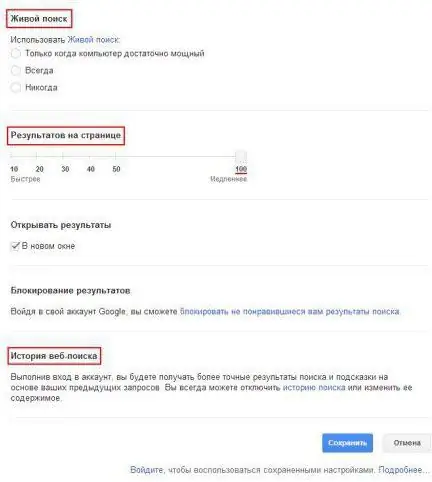
Ntawm no, nws yuav tsis yooj yim los txiav txim seb yuav hloov pauv qhov kev tshawb nrhiav li cas - txhua yam khoom muaj cov lus piav qhia luv luv uas muab cov neeg siv cov ntaub ntawv qhia txog nws lub hom phiaj.






